- Qu’est-ce que le serveur DDE ?
- Comment rectifier l’erreur de fenêtre du serveur DDE ?
- 1. Mettez à jour votre Windows 10
- N’éteignez pas le PC à partir du menu Démarrer.
- 3. Créer un nouveau compte utilisateur
- 4. Désactivez la barre des tâches Masquer automatiquement
- 5. Effectuer une analyse SFC
- Conseils supplémentaires :
- Comment réparer Windows 10 ne démarre pas ?
- Comment réparer la mise à jour de Windows 10 qui ne fonctionne pas sur Windows 10 ?
- Que faire lorsque la récupération de Windows 10 ne fonctionne pas ?
- Comment résoudre les problèmes de Windows 10 gratuitement ?
- Pourquoi ne puis-je pas installer une mise à jour Windows 11 ?
- Comment réparer un client Windows Update cassé ?
- Comment réparer les erreurs de corruption de Windows Update ?
- Comment mettre à jour Windows 10/11 vers la dernière version ?
- Que se passe-t-il si l’environnement de récupération Windows est désactivé dans Windows ?
- Comment réparer la mise à jour de Windows 10 qui ne répond pas ?
- Comment résoudre le problème de plantage de Windows 10 ?
Lorsqu’il s’agit de discuter des systèmes d’exploitation les plus répandus, Windows occupe une place de choix parmi les utilisateurs parmi lesquels Windows 10 est en tête de liste. Cependant, de nombreux utilisateurs sont généralement témoins de quelques erreurs lors de l’utilisation du dernier système d’exploitation. L’une des erreurs les plus décevantes est le « réFenêtre du serveur DE : erreur d’arrêt de l’application explorer.exe. » Erreur de fenêtre du serveur DDE se produit généralement lorsque les utilisateurs tentent le processus d’arrêt de leurs ordinateurs. En raison de cette erreur, les utilisateurs ne peuvent plus éteindre leur PC.
Si vous appartenez également à la catégorie de ces utilisateurs qui ont été témoins d’une erreur de fenêtre de serveur DDE, le guide suivant peut vous être utile. Dans ce guide, vous apprendrez quelles sont les causes de cette erreur et quels sont les moyens par lesquels vous pouvez résoudre le problème sans effort. Avec cela, vous réussirez à éteindre votre PC chaque fois que vous le souhaitez. Faites défiler vers le bas pour consulter le guide maintenant.
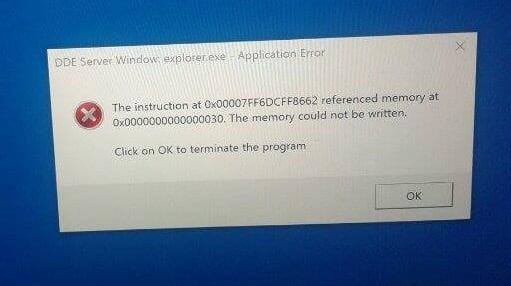
Qu’est-ce que le serveur DDE ?
DDE est un service qui permet aux utilisateurs d’accéder à un ou plusieurs programmes pour ouvrir les mêmes données simultanément. Avec l’aide de ce service, vous pouvez partager la mémoire système entre différentes applications en vous appuyant sur des directives établies.
Mais, si vous recevez un message d’erreur indiquant « le fichier est utilisé par un autre programme”, alors vous avez visité un tel programme où votre système ne prend pas en charge DDE ou tout autre protocole. Par exemple, vous pouvez joindre un fichier image au courrier électronique MS Outlook tout en travaillant sur le même fichier image dans Adobe Photoshop. Au-dessus de cela, vous n’avez pas besoin de fermer le fichier dans Adobe Photoshop pour y accéder dans l’application Outlook.
Comment rectifier l’erreur de fenêtre du serveur DDE ?
Si vous souhaitez corriger l’erreur Windows du serveur DDE, vous devez respecter les cinq méthodes suivantes avec lesquelles vous pourrez éteindre votre ordinateur sans effort.
Annonces
1. Mettez à jour votre Windows 10
Tout d’abord, vous devez vous assurer que votre ordinateur dispose de la dernière mise à jour Windows produite par Microsoft. Si votre système n’a pas encore de mise à jour, vous devez installer vous-même les dernières mises à jour de Windows. Voici le guide pour obtenir la dernière mise à jour de Windows 10 à l’aide de procédures manuelles. Suivez attentivement chaque étape pour éviter les erreurs.
- Ouvrez l’application Paramètres depuis votre ordinateur.
- Accédez maintenant à la Mise à jour et sécurité
- Appuyez sur la mise à jour de Windows, puis appuyez sur Vérifier les mises à jour
Maintenant, Windows vérifiera alors s’il y a des mises à jour disponibles dans votre système ou non. Si des mises à jour sont disponibles, Windows commencera à télécharger automatiquement les mises à jour en arrière-plan.
Une fois la procédure de téléchargement terminée, Windows installera alors les dernières mises à jour juste après le redémarrage de votre système. Ensuite, vous ne verrez aucune erreur lors de l’arrêt de votre PC.
-
N’éteignez pas le PC à partir du menu Démarrer.
La plupart des utilisateurs déclarent que le problème du serveur DDS se produit lorsqu’ils appuient sur le bouton d’alimentation présent dans le menu Démarrer. Ensuite, vous pouvez éteindre votre PC en utilisant le menu Windows + X. Pour ce faire, vous devez suivre les étapes suivantes :
Annonces
- Tout d’abord, vous devez faire un clic droit sur le Bouton Start, ou vous pouvez également appuyer sur Windows + X clés ensemble pour accéder au Windows + X menu.
- Alors choisi Arrêter ou se déconnecter, après quoi vous pouvez sélectionner Fermervers le bas option du menu.
Sinon, vous pouvez essayer de forcer votre ordinateur à s’éteindre en utilisant la commande Arrêter. Voici les étapes que vous pouvez suivre pour le faire.
- Tout d’abord, vous devez appuyer sur Windows + R clé ensemble pour accéder à la boîte de dialogue d’exécution.
- Après avoir ouvert la boîte de dialogue Exécuter, vous devez taper Arrêt/s dans le champ de saisie, puis vous pouvez appuyer sur Entrerou même appuyez sur D’ACCORD.
Vous pouvez également choisir de cliquer sur le Bouton d’alimentation sur votre PC boîtier pour éteindre votre PC.
Si cela ne fonctionne pas pour votre système, vous devez vérifier les options d’alimentation et configurer le PC pour qu’il s’éteigne tout en appuyant sur le bouton d’alimentation.
Annonces
3. Créer un nouveau compte utilisateur
Publicité
Fenêtre du serveur DDE : l’erreur d’application explorer.exe peut également être liée au compte d’utilisateur, vous devez donc vous assurer de créer un nouveau compte. Essayez les étapes ci-dessous pour créer un nouveau compte utilisateur :
- Appuyez sur le les fenêtres option
- Accès à Réglages
- appuyer sur Comptes
- Choisir Famille et autres personnes option
- Cliquez sur le bouton indiquant « Ajouter quelqu’un d’autre à ce PC « .
- Ensuite, vous verrez l’option de créer un nouveau compte d’utilisateur. Avec cela, vous pouvez créer un compte utilisateur Microsoft ou sinon, un compte local.
- appuyer sur Je n’ai pas les informations de connexion de cette personne.
- Sélectionnez l’option disant Ajouter un utilisateur sans compte Microsoft
- Remplissez les informations de votre compte avec les bonnes informations d’identification, telles que le nom d’utilisateur et le mot de passe.
Après la création d’un nouveau compte, vous devez les voir si votre PC est toujours témoines la fenêtre du serveur DDE problème ou non.
4. Désactivez la barre des tâches Masquer automatiquement
Vous pouvez également voir Erreur Windows du serveur DDE lorsque vous masquez la barre des tâches. Par conséquent, la désactivation de l’option de masquage automatique de la barre des tâches peut vous aider à résoudre le problème.
Voici quelques étapes avec lesquelles vous pouvez désactiver la propriété de masquage automatique de la barre des tâches.
- Tapez sur le les fenêtres icône
- Ouvert dossier de paramètres
- appuyer sur Personnalisation
- Choisir Barre des tâches option
- Vérifiez si vous Masquer automatiquement la barre des tâches en mode bureau est activé ou désactivé.
- S’il affiche activé, vous devez le désactiver, puis le Erreur de serveur DDE le message ne sera plus présent.
Avec ces étapes, vous pouvez éteindre votre ordinateur sans aucune erreur.
5. Effectuer une analyse SFC
L’exécution d’une analyse SFC peut également vous aider à résoudre le problème lorsque vous ne parvenez pas à éteindre votre PC en raison d’un Fenêtre du serveur DDE Message d’erreur.
Si vous souhaitez exécuter une analyse SFC à partir de votre ordinateur, voici les étapes que vous pouvez suivre.
- Appuyez sur le les fenêtres icône
- Taper cmde, puis faites un clic droit sur l’option de recherche et choisissez Exécuter en tant qu’administrateur
- Dans la fenêtre d’invite de commande, écrivez SFC/scannow et appuyez sur la touche entrée.
Lorsque la procédure de numérisation est terminée, vous devez voir si vous pouvez éteindre votre PC sans le Erreur de serveur DDE dans Windows.
Conseils supplémentaires :
Bien que les conseils, comme mentionné ci-dessus, résolvent votre problème Windows Server DDE, si vous voyez toujours une erreur, vous pouvez déconnecter tout deuxième écran ou moniteur que vous utilisez. Vous devez vous assurer que vous devez retirer le deuxième moniteur avant d’éteindre votre ordinateur. C’est une solution temporaire mais suffisante une pléthore de fois. Vous devez l’essayer si tous les autres hacks échouent.
Dans l’ensemble, les procédures, comme mentionné ci-dessus, sont les cinq meilleures façons de se débarrasser de l’erreur Windows explorer.exe du serveur DDE. Mais, si vous vous sentez toujours distrait en éteignant votre PC, vous pouvez également essayer de supprimer Acrobat Reader DC ou d’autres programmes tiers de votre ordinateur. De plus, vous devez vous assurer que votre ordinateur ne contient aucun logiciel malveillant.
Pour ce faire, vous pouvez essayer d’exécuter une analyse de votre ordinateur à l’aide d’un logiciel anti-virus avec lequel vous pourrez corriger le problème. Au-delà de cela, vous ne devez pas conserver de programmes ou de fichiers inutiles sur votre ordinateur, mais vous devez garder la mémoire de votre PC propre – tout ce dont vous avez besoin pour utiliser le PC Windows 10 intelligemment pour éviter les erreurs. Après avoir lu cet écrit, si vous avez des questions ou des commentaires, veuillez écrire le commentaire dans la zone de commentaire ci-dessous.
FAQ
Comment réparer Windows 10 ne démarre pas ?
Startup Repair est l’un des outils de récupération de Windows qui peut aider les utilisateurs à résoudre de nombreux problèmes système qui entravent le démarrage du système. Essayez-le. Cliquez sur Redémarrer pendant que vous maintenez la touche Maj enfoncée, puis il démarrera en mode de récupération Windows 10 et démarrera la réparation automatique du démarrage.
Comment réparer la mise à jour de Windows 10 qui ne fonctionne pas sur Windows 10 ?
Étape 1 : Ouvrez l’invite de commande à partir du menu Démarrer en sélectionnant l’option « Exécuter en tant qu’administrateur ». Étape 2 : Téléchargez cet utilitaire Haspdinst et décompressez-le. Étape 3 : Donnez la commande ci-dessous dans CMD. Redémarrez votre ordinateur une fois et essayez à nouveau de mettre à jour Windows.
Que faire lorsque la récupération de Windows 10 ne fonctionne pas ?
Solution 1 : réactivez l’environnement de récupération Windows La cause la plus probable de l’échec de la récupération de Windows 10 est que l’image de l’environnement de récupération Windows est hors ligne ou corrompue. Pour résoudre ce problème, ouvrez une invite de commande élevée et exécutez la commande suivante pour voir si elle peut résoudre le problème.
Comment résoudre les problèmes de Windows 10 gratuitement ?
Microsoft propose des outils de réparation Windows 10 gratuits intégrés pour vous aider à réparer les problèmes de Windows 10, notamment la réparation du démarrage, SFC Scannow, la réinitialisation de ce PC, la restauration du système, etc. disponible au choix.
Pourquoi ne puis-je pas installer une mise à jour Windows 11 ?
Si vous ne pouvez pas installer une mise à jour de Windows 11 ou rencontrez un code d’erreur comme 0x800705aa, vous pouvez d’abord vérifier si votre connexion Internet est activée et fonctionne normalement car le téléchargement d’une mise à jour nécessite une connexion Internet.
Comment réparer un client Windows Update cassé ?
Toutefois, si votre client Windows Update est déjà défectueux, utilisez une installation Windows en cours d’exécution comme source de réparation ou utilisez un dossier Windows côte à côte à partir d’un partage réseau ou d’un support amovible, tel que le DVD Windows, comme source. des dossiers. Pour ce faire, exécutez plutôt la commande suivante :
Comment réparer les erreurs de corruption de Windows Update ?
L’outil DISM ou System Update Readiness peut vous aider à corriger certaines erreurs de corruption de Windows. Cet article est destiné aux agents de support et aux professionnels de l’informatique. Si vous êtes un utilisateur à domicile et que vous recherchez plus d’informations sur la résolution des erreurs de mise à jour Windows, consultez la rubrique Correction des erreurs de mise à jour Windows.
Comment mettre à jour Windows 10/11 vers la dernière version ?
Pour vous assurer que vous utilisez la dernière version de Windows 10/11, vous pouvez accéder à Windows Update pour vérifier les mises à jour et voir si vous utilisez la version la plus récente. Si des mises à jour sont disponibles, vous pouvez choisir de les installer ou non selon vos besoins. Récupérer vos fichiers perdus et supprimés sur Windows 10/11 ?
Que se passe-t-il si l’environnement de récupération Windows est désactivé dans Windows ?
Si l’environnement de récupération Windows est désactivé, il limitera vos options lorsque votre machine ne démarre pas. Alors, sans plus tarder, laissez-moi vous montrer comment vous pouvez activer l’environnement de récupération Windows dans Windows 10.
Comment réparer la mise à jour de Windows 10 qui ne répond pas ?
Ensuite, accédez à Mise à jour et sécurité. Là, allez dans l’onglet Dépannage et cliquez sur l’option Dépanneurs supplémentaires. Enfin, cliquez sur l’option Windows Update pour exécuter l’utilitaire de résolution des problèmes de Windows Update. Attendez qu’il se termine, puis vérifiez si cela résout le problème.
Comment résoudre le problème de plantage de Windows 10 ?
Attendez qu’il soit terminé et voyez si cela résout le problème. Pour les utilisateurs de Windows 10, appuyez sur la touche Windows + raccourci I pour ouvrir la fenêtre Paramètres. Ensuite, accédez à Mise à jour et sécurité. Là, allez dans l’onglet Dépannage et cliquez sur l’option Dépanneurs supplémentaires.












